Как да изтеглите Audible Books на компютър или Mac
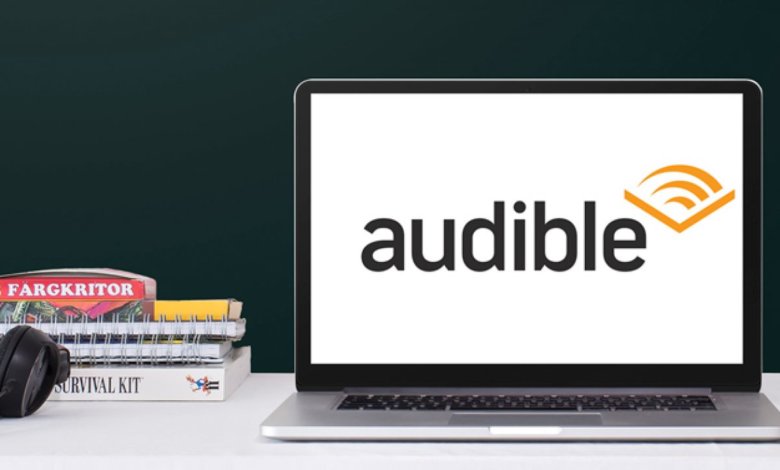
След като сте закупили някои аудиокниги от официалния сайт на Audible, уеб страницата ще покаже „Благодаря ви! Готов си да слушаш.” След това можете да щракнете върху книгата, за да я слушате в Audible Cloud Player. Но какво ще кажете за възпроизвеждане на аудиокниги на някои други настолни платформи като приложението Audible, iTunes, Windows Media Player, Audible Manager или за всяка друга цел като конвертиране на Audible в MP3? Е, за да ги постигнете, това, което първо трябва да направите, е да изтеглете Audible книги на вашия компютър .
В тази публикация ще говорим за страхотни подробности за това как да изтеглите Audible книги на компютър (Windows 10, 8.1/8, 7) или Mac.
Използвайте приложението Audible за Windows 10, за да изтеглите Audible Books
Този метод е наличен само за Windows 10, тъй като настолното приложение Audible е пуснато само в Windows 10 Microsoft Store.
Стъпка 1. Инсталирайте „Audiobooks from Audible“ – приложението Audible Desktop
Отворете Microsoft Store на Windows 10 и потърсете „Audiobooks from Audible“. Можете просто да напишете „Audible“ и това приложение ще се появи първо. Щракнете върху „Вземи“ и след това щракнете върху „Инсталиране“. Изчакайте известно време, докато „Audiobooks from Audible“ завърши инсталацията на вашия компютър с Windows 10.

Стъпка 2. Влезте в „Аудиокниги от Audible“, като използвате акаунт в Amazon
Стартирайте „Аудиокниги от Audible“ на компютъра, той ще ви помоли да влезете. Затова въведете имейла/телефона и паролата на вашия акаунт в Amazon, за да влезете в Audible.
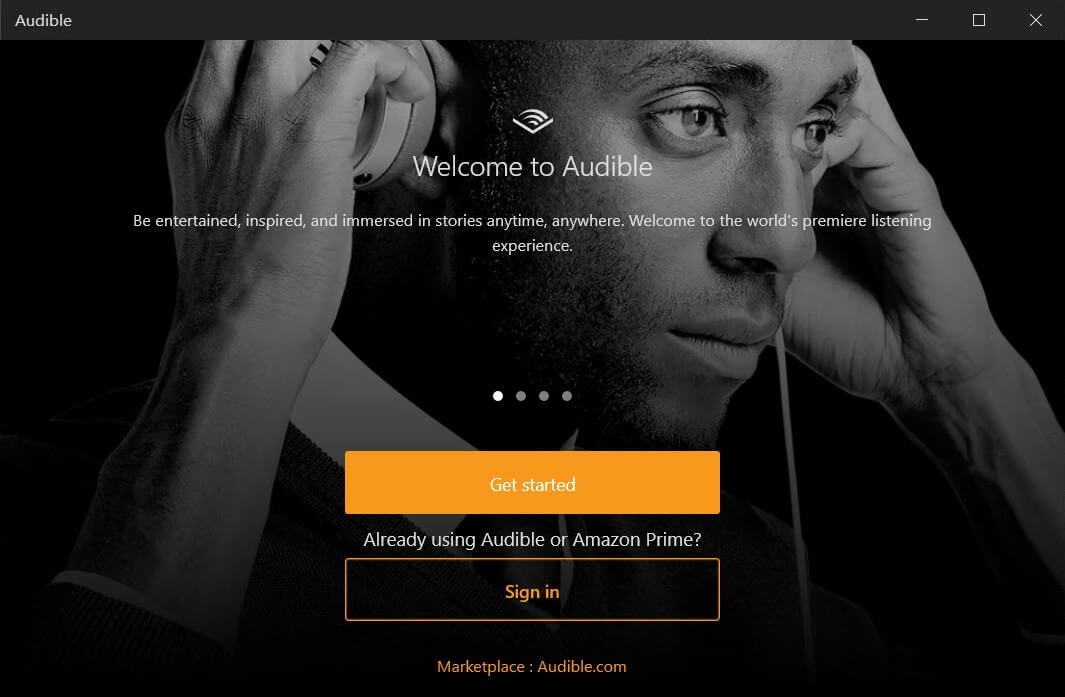
Стъпка 3. Изтеглете Audible Books в Windows 10
Кликнете върху „Библиотека“. Всички аудиокниги, които сте поръчали на уебсайта на Audible, ще бъдат изброени тук. Има два прости начина за изтегляне. Едно е да докоснете книгата, а друго е да натиснете трите хоризонтални точки и да кликнете върху „Изтегляне“.

Стъпка 4. Отворете местоположението за изтегляне, за да проверите вашите файлове с аудиокниги
Изтеглените аудиокниги ще бъдат запазени на вашия компютър като AAX файлове. Можете да плъзнете този тип файлове в iTunes, Windows Media Player или Audible Manager за възпроизвеждане (необходимо е разрешение).
Къде да намеря местоположението за изтегляне? Това е просто. Просто щракнете върху „Настройки“ > „Изтегляния“ > „Отваряне на местоположението за изтегляне във File Explorer“. Папката за изтегляне по подразбиране се крие дълбоко във файловата система. Ако искате, можете да персонализирате местоположението за изтегляне.
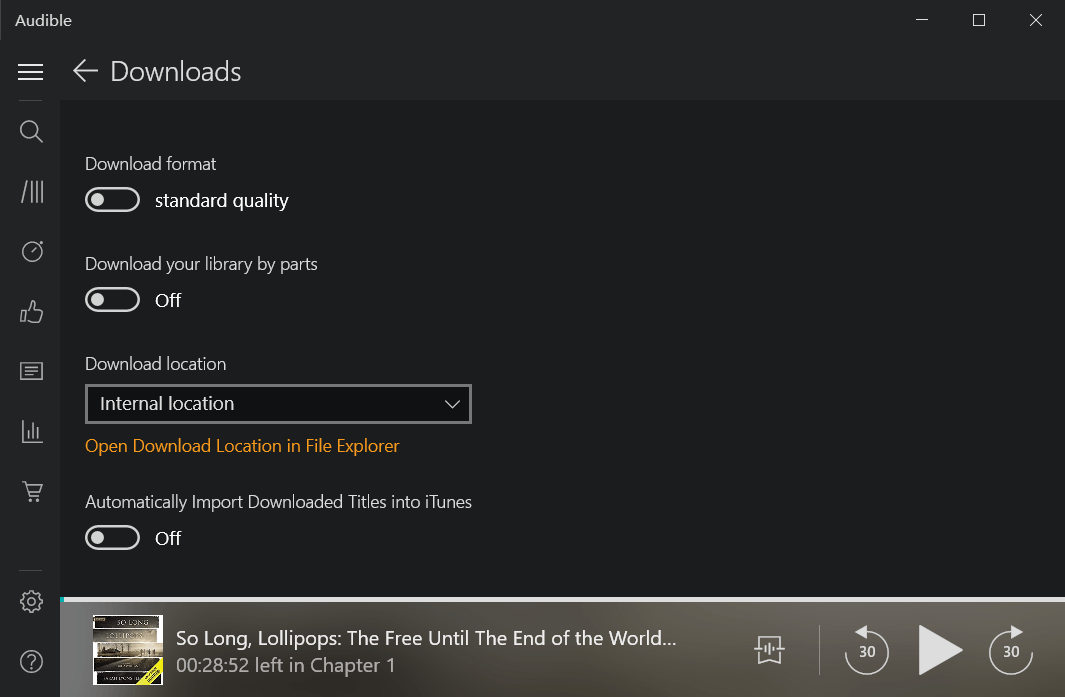
Изтеглете Audible Books в Windows 8.1/8, 7 с Audible Download Manager
Audible предоставя Audible Download Manager за потребители на Windows 8.1/8 и Windows 7 за изтегляне на аудиокниги на техния компютър.
Стъпка 1. Инсталирайте Audible Download Manager на Windows 8.1/8, 7
Audible Download Manager може да запише аудиокнига като локален файл с разширение .aax. Windows Media Player, Audible Manager и iTunes 4.5 или по-нова версия могат да възпроизвеждат AAX файлове след оторизиране с акаунта в Amazon.
Изтеглете Audible Download Manager
Стъпка 2. Посетете Audible Library и изтеглете Audible Books
Отидете до библиотеката на официалния сайт на Audible, като щракнете тук . В случай на нормално, Audible Download Manager ще се активира, за да започне изтеглянето, когато щракнете върху „Изтегляне“ на уеб страницата.
Не се притеснявайте, ако Audible Download Manager не може да се активира и аудиокнигата се записва директно на вашия компютър като файл с име „admhelper.adh“. Просто щракнете с десния бутон върху файла и отворете с Audible Download Manager. Файлът admhelper.adh е протокол, който подпомага Audible Download Manager при изтегляне на аудиокниги от уеб сайта на Audible.

Стъпка 3. Изчакайте изтеглянето на Audible Book да завърши
Сега просто трябва да изчакате малко. Когато състоянието се промени на „Завършено“, можете да щракнете върху „Намиране“, за да намерите вашите местни книги за Audible. Те се съхраняват в C:\Users\потребителско име\Documents\Audible\Programs\Downloads.

Изтеглете Audible Books на Mac от сайта на Audible Desktop
Изтеглянето на Audible Books на Mac е най-простият начин. Нямате нужда от приложение Audible или Audible Download Manager (Audible Download Manager не предоставя версия за Mac).
Единствената необходима стъпка е да отидете в Audible Library и да кликнете върху „Изтегляне“.
Отидете до вашия Страница на библиотеката на официалния уебсайт на Audible и след това щракнете върху бутона „Изтегляне“ на конкретна книга. Файлът .aax или .aa скоро ще бъде изтеглен на вашия Mac.

Можете да четете вашите Audible аудиокниги в iTunes или Книги за Mac след като вашият акаунт бъде оторизиран.

Препоръчителен звуков конвертор към MP3
Звуков конвертор
е най-добрият инструмент за премахване на Audible DRM и конвертиране на Audible AAX/AA файлове в MP3. След като изтеглите Audible книги на компютър или Mac, можете да импортирате .aax/.aa файлове в
Звуков конвертор
за конвертиране в MP3 или M4B формати, така че можете да възпроизвеждате вашите Audible книги на почти всяко устройство.
Безплатно изтегляне
Безплатно изтегляне



